Τρόπος ρύθμισης παραμέτρων συστήματος για εκκίνηση σε ασφαλή λειτουργία (09.15.25)
Όταν προκύπτει κάποιο πρόβλημα στον υπολογιστή σας των Windows, μερικές φορές, ο καλύτερος τρόπος για να το επιλύσετε είναι να ξεκινήσετε τα Windows σε ασφαλή λειτουργία. Εάν ο υπολογιστής σας εκτελείται σε Windows 8 ή Windows 10, μπορείτε να αποκτήσετε πρόσβαση σε ασφαλή λειτουργία μέσω του μενού Ρυθμίσεις εκκίνησης . Από την άλλη πλευρά, εάν ο υπολογιστής σας τροφοδοτείται από Windows Vista, XP ή Windows 7, μπορείτε να εκτελέσετε την Ασφαλή λειτουργία μέσω του μενού Επιλογές εκκίνησης για προχωρημένους .
Και πάλι, ανάλογα σχετικά με τον βαθμό του προβλήματος, θα ήταν πιο εύκολο και πιο πρακτικό να αφήσετε τα Windows να εκκινήσουν αυτόματα σε Ασφαλή λειτουργία . Απλώς πρέπει να κάνετε αλλαγές στη Διαμόρφωση συστήματος του υπολογιστή σας. Η διαδικασία λειτουργεί για σχεδόν όλα τα λειτουργικά συστήματα Windows, συμπεριλαμβανομένων των Windows Vista, Windows XP, Windows 7, Windows 8 και Windows 10.
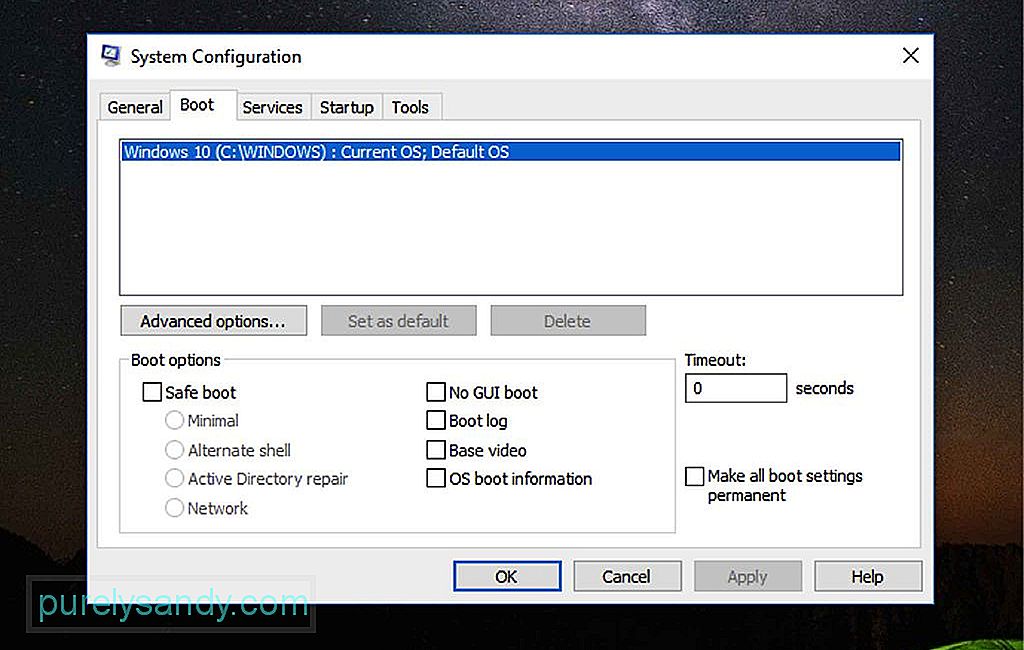
Προς Κάντε αυτόματη εκκίνηση των Windows σε Ασφαλή λειτουργία πραγματοποιώντας αλλαγές στο MSConfig, ακολουθήστε τα παρακάτω βήματα:
Επαγγελματική συμβουλή: Σάρωση του υπολογιστή σας για ζητήματα απόδοσης, ανεπιθύμητα αρχεία, επιβλαβείς εφαρμογές και απειλές ασφαλείας
που μπορεί να προκαλέσουν προβλήματα συστήματος ή αργή απόδοση.
Ειδική προσφορά. Σχετικά με το Outbyte, οδηγίες απεγκατάστασης, EULA, Πολιτική απορρήτου.
- Εάν ο υπολογιστής σας λειτουργεί σε Windows 8 ή Windows 10, κάντε δεξί κλικ στο κουμπί Έναρξη και κάντε κλικ στο < ισχυρή> Εκτέλεση . Μπορείτε επίσης να εμφανίσετε το παράθυρο Εκτέλεση χρησιμοποιώντας το συνδυασμό πλήκτρων συντόμευσης WIN + X .
- Για υπολογιστές που λειτουργούν σε Στα Windows XP, κάντε κλικ στο κουμπί Έναρξη και επιλέξτε Εκτελέστε
- Στο πεδίο κειμένου, εισαγάγετε αυτήν την εντολή: msconfig . Κάντε κλικ στο κουμπί OK ή πατήστε Enter .
- Μεταβείτε στην επιλογή Διαμόρφωση συστήματος και ανοίξτε την καρτέλα Εκκίνηση . Στα Windows XP, αυτή η καρτέλα ονομάζεται BOOT.INI
- Επιλέξτε την επιλογή Safe Boot ή / SAFEBOOT .
- Στην επιλογή Ασφαλής εκκίνηση , υπάρχουν κουμπιά επιλογής που σας επιτρέπουν να εκτελείτε Ασφαλή λειτουργία σε διάφορες λειτουργίες. Ορίστε μία από τις ακόλουθες επιλογές:
- Ασφαλής λειτουργία - Αυτό ξεκινά τα Windows στη βασική ασφαλή λειτουργία. Αυτή είναι η προεπιλεγμένη επιλογή σας και συχνά η καλύτερη επιλογή καθώς φορτώνει μόνο τις ελάχιστες διαδικασίες που απαιτούνται για την εκκίνηση των Windows.
- Ασφαλής λειτουργία με γραμμή εντολών - Αυτή η επιλογή εκτελεί τις ίδιες διαδικασίες με την προεπιλεγμένη ασφαλή λειτουργία, μόνο που περιλαμβάνει εκείνες που επιτρέπουν λειτουργίες δικτύωσης σε υπολογιστές με Windows. Αυτή είναι η καλύτερη επιλογή αν νομίζετε ότι πρέπει να έχετε πρόσβαση στο Διαδίκτυο κατά την αντιμετώπιση του προβλήματος.
- Ασφαλής λειτουργία με γραμμή εντολών - Αυτό φορτώνει τα Windows με όλες τις ελάχιστες απαιτούμενες διαδικασίες. Ωστόσο, αντί να ξεκινήσει η Εξερεύνηση των Windows, εκτελεί τη γραμμή εντολών. Εξετάστε αυτήν την επιλογή εάν η προεπιλεγμένη επιλογή Ασφαλούς λειτουργίας δεν λειτουργεί.
- Κάντε κλικ στο OK
- Σε αυτό το σημείο, θα σας ζητηθεί να κάνετε Επανεκκίνηση , η οποία επανεκκινεί αμέσως τον υπολογιστή σας ή Έξοδος χωρίς επανεκκίνηση , η οποία σας επιτρέπει να κλείσετε το παράθυρο και να συνεχίσετε αυτό που κάνετε. Η επιλογή της τελευταίας σημαίνει ότι πρέπει να κάνετε επανεκκίνηση του υπολογιστή σας με μη αυτόματο τρόπο.
- Μετά την επανεκκίνηση, ο υπολογιστής σας θα ξεκινήσει αυτόματα σε ασφαλή λειτουργία. Σημειώστε ότι ο υπολογιστής σας θα συνεχίσει να εκκινεί αυτόματα σε ασφαλή λειτουργία έως ότου τον ρυθμίσετε ξανά ώστε να εκκινεί κανονικά.
- Εάν πιστεύετε ότι έχετε ήδη επιδιορθώσει το πρόβλημα, επαναλάβετε τα βήματα 1 έως 5, αλλά για το τελευταίο βήμα, θα πρέπει να καταργήσετε την επιλογή Safe Boot ή / SAFEBOOT .
- Στη συνέχεια, στην καρτέλα Genera l, επιλέξτε το κουμπί επιλογής Κανονική εκκίνηση και κάντε κλικ στην επιλογή OK
- Εσείς θα σας ζητηθεί να επανεκκινήσετε τον υπολογιστή σας ξανά ή μπορείτε να επιλέξετε να το κάνετε χειροκίνητα.
Βεβαιωθείτε ότι δεν κάνετε περιττές αλλαγές στην Διαμόρφωση συστήματος εκτός από αυτά που αναφέραμε παραπάνω για να αποφύγουμε την πρόκληση περισσότερων προβλημάτων στο σύστημά σας. Λάβετε υπόψη ότι αυτό το βοηθητικό πρόγραμμα ελέγχει πολλές δραστηριότητες εκκίνησης στον υπολογιστή σας εκτός από εκείνες που ασχολούνται με την εκτέλεση της ασφαλούς λειτουργίας. Και αν δεν είστε εξοικειωμένοι με το MSConfig, είναι καλύτερο να διατηρήσετε αυτό που περιγράφεται. Μόλις επιδιορθώσετε με επιτυχία το πρόβλημα του υπολογιστή σας, βεβαιωθείτε ότι δεν θα συμβεί ξανά. Εγκαταστήστε το Outbyte PC Repair στον υπολογιστή σας Windows για να εξασφαλίσετε μια ομαλή και γρήγορη απόδοση του υπολογιστή
Βίντεο YouTube: Τρόπος ρύθμισης παραμέτρων συστήματος για εκκίνηση σε ασφαλή λειτουργία
09, 2025

